Italiano
- Il mio account (Accedi/Registrati)
-
Azienda
Business IT Links
- Indietro
- Azienda
- Soluzioni per l’azienda
- Stampanti Business
-
Videoproiettori per l'ufficio
- Indietro
- Videoproiettori per l'ufficio
- Gamma videoproiettori
- Videoproiettori mobile
- Videoproiettori ultramobile
- Videoproiettori a ottica corta
- Videoproiettori a ottica ultra-corta
- Videoproiettori da installazione
- Soluzioni di lavoro ibride Epson
- Videoproiettori
- Videoproiettori per la formazione
- TCO Certified
- Software per Videoproiettori
- Scanner documentali
- Grafica professionale
- Soluzioni per il retail
- Applicazioni industriali
- Robot
- Applicazioni e servizi per l'ufficio
- Strumenti per l'azienda
-
Casa
Home IT Links
- Indietro
- Casa
- Soluzioni per la casa
-
Stampa a casa
- Indietro
- Stampa a casa
- Advantage+
- Serie EcoTank
- EcoTank mono
- Business EcoTank Series
- Serie WorkForce
- Serie Expression
- ReadyPrint: Piano mensile per l’inchiostro
- Cerca inchiostri
- Inchiostri Originali Epson
- Cartucce di inchiostro separate
- Inchiostri Claria
- Stampa e scansione da mobile
- Trova la stampante perfetta
- Home Entertainment
- Prodotti per la casa
- Promozioni
-
Prodotti
Products IT Links
- Inchiostri
- Store
-
Informazioni su Epson
About IT Links
- Supporto
- Pagina iniziale
- Supporto
Ti diamo il benvenuto nell’assistenza Epson
Il sito ufficiale dell’assistenza per i prodotti Epson
Inserisci il numero di serie di seguito per trovare le ultime domande frequenti, driver, manuali, software e informazioni sulla garanzia per il tuo prodotto.
Le opzioni per contattare il supporto Epson sono disponibili nella scheda del prodotto alla voce "Supporto" e poi “Contattaci”.
Le opzioni per contattare il supporto Epson sono disponibili nella scheda del prodotto alla voce "Supporto" e poi “Contattaci”.
Cerca per nome di prodotto
Esempio: ET-4800, XP-245, WF-4740, DS-560